Zu wissen, wie man einen Xbox Wireless Controller mit Android-Geräten verbindet, eröffnet eine ganz neue Möglichkeit, unterwegs Spiele zu spielen. Während sich die Touchscreen-Steuerung mit dem Wachstum von Smartphone- und Tablet-Spielen stark verbessert hat, kann das Tippen auf einem Display nicht mit der Präzision mithalten, die bei der Verwendung eines dedizierten Controllers geboten wird.
Und der Xbox Wireless Controller ist wohl einer der besten, die es gibt, insbesondere in seiner zweiten Iteration, die mit der Xbox Series X eingeführt wurde. Dank seiner einfachen Bluetooth-Kopplung kann er auch mit allen möglichen Geräten verbunden werden, einschließlich Laptops und sowohl Android- als auch iOS-Geräten .
- PS5 vs. Xbox Series X:Welche Konsole solltest du kaufen?
- Budget? Sehen Sie sich unseren Xbox Series S-Test an
- PS5 vs. Xbox Series X vs. Nintendo Switch:Welche Konsole ist die richtige für dich?
In diesem Leitfaden konzentrieren wir uns auf die Android-Seite, insbesondere da die Plattform Xbox-Game-Streaming für den Xbox Game Pass unterstützt . So verbinden Sie einen Xbox Wireless Controller mit Android.
So verbinden Sie einen Xbox Wireless Controller mit Android-Telefonen und -Tablets

1. Sie müssen zuerst Ihren Xbox Wireless Controller in den Kopplungsmodus versetzen . Schalten Sie dazu den Controller ein, indem Sie die Xbox-Haupttaste in der Mitte des Controllers drücken , und tippen Sie dann auf die Schaltfläche für die drahtlose Kopplung befindet sich an der oberen Seitenkante des Controllers neben dem USB-Ladeanschluss. Die Xbox-Taste des Controllers blinkt schnell, um anzuzeigen, dass er sich im Bluetooth-Aping-Modus befindet.
Beachten Sie, dass nur die neueste Iteration des Xbox Wireless Controllers der ersten Generation über Bluetooth-Konnektivität verfügt. Um festzustellen, ob es sich bei Ihrem Controller um ein älteres oder neueres Modell handelt, überprüfen Sie den oberen Abschnitt, in dem sich die Xbox-Schaltfläche befindet. Wenn es aus demselben Kunststoff wie die Auslöser des Controllers besteht, haben Sie einen älteren Xbox Wireless-Controller ohne Bluetooth-Unterstützung.

2. Rufen Sie auf Ihrem Android-Telefon das Bluetooth-Menü auf. Sie können dies tun, indem Sie vom oberen Rand des Displays Ihres Android-Telefons nach unten wischen, um den Benachrichtigungsschirm herunterzuziehen, und dann lange auf die Bluetooth-Taste drücken, um ein Menü mit Geräten aufzurufen, mit denen sich Ihr Telefon verbinden kann.
Greifen Sie alternativ auf die Einstellungen-App des Telefons zu und tippen Sie dann auf das Bluetooth-Menü, um eine Liste der Geräte anzuzeigen, mit denen Ihr Telefon bereits gekoppelt ist und auch eine Verbindung herstellen kann.
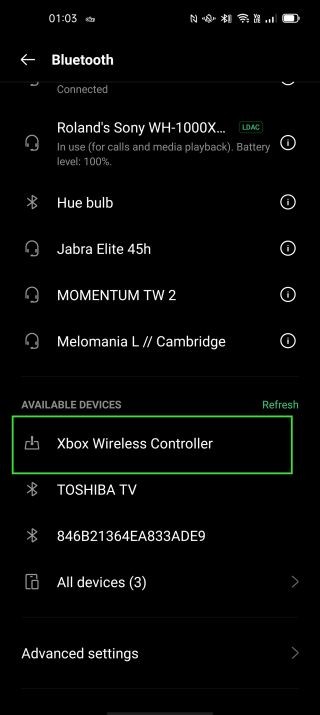
3. Im Menü „Verfügbare Geräte“ sollte der Xbox Wireless Controller aufgelistet sein. Tippen Sie darauf, um die Kopplung zu starten .
4. Eine Popup-Benachrichtigung fragt Sie, ob Sie den Controller mit dem Telefon koppeln möchten. Tippen Sie auf „Koppeln“.
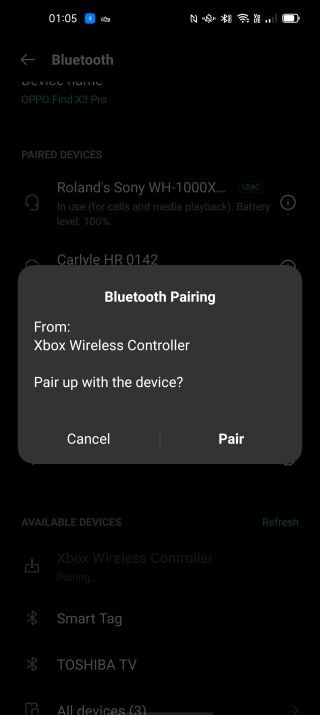
5. Sobald die Verbindung hergestellt ist, leuchtet die Xbox-Taste durchgehend weiß und kann mit Spielen verwendet werden, die Controller-Unterstützung haben.

So trennen Sie einen Xbox Wireless Controller von Android
Wenn Sie den Xbox Wireless Controller von Ihrem Android-Telefon trennen möchten, können Sie einfach die Taste für die drahtlose Kopplung erneut drücken , mit der Sie einen Controller erneut mit einer Xbox-Konsole koppeln oder mit einem anderen Gerät verbinden können.
Ihr Android-Telefon wird sich immer noch daran erinnern, dass es mit dem Xbox Wireless-Controller gekoppelt wurde, daher sollte es für eine einfache Wiederverbindung bereit sein, wenn Sie den Controller verwenden möchten.
Aber wenn Sie neu anfangen möchten, rufen Sie einfach das Bluetooth-Menü auf , tippen Sie auf die Informationsschaltfläche neben dem Xbox Wireless Controller im Abschnitt „Gekoppelte Geräte“ und tippen Sie dann auf „Trennen.“
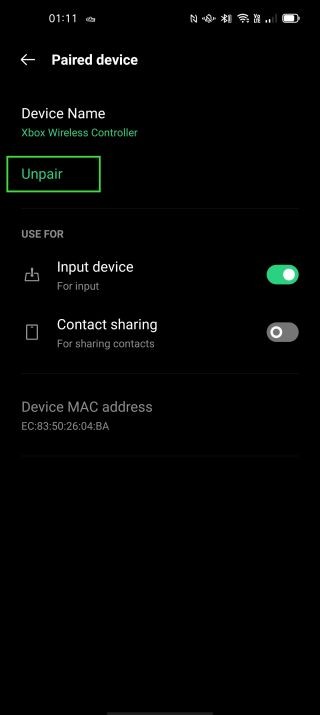
Verwenden des Xbox Wireless Controllers mit Android

Dank der nativen Unterstützung für den in Android integrierten Xbox Wireless Controller funktionieren viele der besten Android-Spiele wie Call of Duty Mobile einfach mit dem Controller, wobei die Steuerelemente sauber den Tasten zugeordnet sind.
Möglicherweise sind einige Anpassungen erforderlich, um das von Ihnen bevorzugte Tastenlayout zu erhalten. Und einige grundlegende Spiele, die vollständig auf Touchscreens angewiesen sind, haben keine Controller-Unterstützung.

Der Xbox Wireless Controller kommt jedoch zur Geltung, wenn er mit Xbox Game Pass verwendet wird, und das Spiel, das es über drahtlose und Mobilfunkverbindungen unterstützt, wenn Sie ein Xbox Game Pass Ultimate-Abonnement haben.
Während einige der Spiele Berührungssteuerungen unterstützen, können sie in Spielen wie Gears 5 umständlich zu bedienen sein. Aber wenn der Xbox Wireless Controller angeschlossen ist, insbesondere wenn Sie eine Art Halterung haben, mit der Sie Ihr Telefon an den Controller anschließen können, können Sie einige der besten Xbox One-Spiele spielen auf Ihrem Telefon.
Und wenn Sie über eine entsprechend schnelle und stabile Mobilfunk-Internetverbindung verfügen, können Sie diese Spiele sogar unterwegs streamen, wobei der Xbox Wireless Controller Ihr Android-Telefon effektiv in eine Pseudo-Handheld-Xbox verwandelt.
Weitere Xbox-bezogene Tipps finden Sie in unserem Leitfaden zum Anschließen eines Xbox-Controllers an einen PC und unsere 10 wichtigen Tipps für den Einstieg in die Xbox Series X und die besten Xbox Game Pass-Spiele.
- Halo Infinite:Alles, was wir bisher wissen
- Die bisher besten Xbox Series X-Spiele
- So laden Sie einen PS5-Controller auf
- So beschleunigen Sie Xbox-Downloads